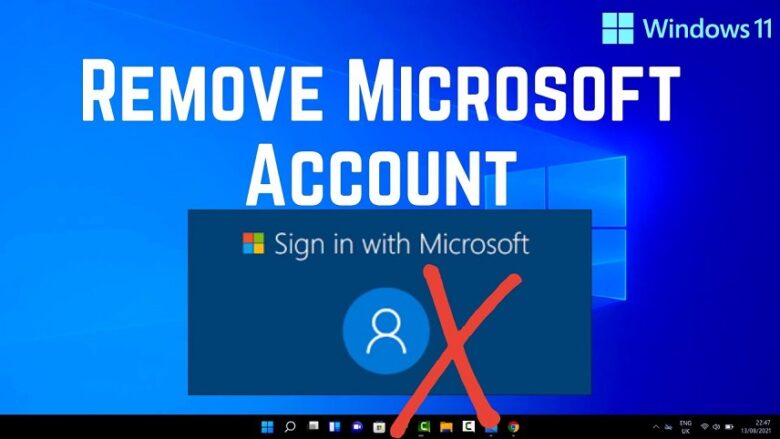بسیاری از کاربران ممکن است بهدنبال روش هایی برای حذف اکانت مایکروسافت در ویندوز ۱۱ باشند. گرچه پاک کردن حساب کاربردی از داخل ویندوز ۱۱ ممکن نیست ولی خروج از آن امکانپذیر است.
یک حساب مایکروسافت میتواند تجربه استفاده شما از ویندوز ۱۱ و حتی ۱۰ را بهاندازه قابل توجهی بهبود ببخشد. با این حساب میتوانید تنظیمات خود را در چندین دستگاه مختلف همگامسازی کرده و حتی برنامهها را نیز از فروشگاه مایکروسافت دانلود کنید. همچنین اگر رمزعبورتان را هم فراموش کردید، بازیابی آن بسیار راحتتر خواهد بود؛ با این همه اگر نمیخواهید از حساب خود در ویندوز استفاده کنید، در ادامه با آموزش ریمو اکانت مایکروسافت در ویندوز ۱۱، همراه ما باشید.
فهرست مطالب
نحوه حذف اکانت مایکروسافت از ویندوز ۱۱
همانطور که گفتیم، یک حساب مایکروسافت برای استفاده در ویندوز مزایای زیادی در اختیار شما قرار میدهد. پیشتر در این مطلب نیز به نحوه ساخت اکانت مایکروسافت برای ویندوز ۱۱، پرداخته بودیم. اما برای حذف حساب خود از ویندوز ۱۱، ابتدا روی منو استارت کلیک و سپس Settings را انتخاب کنید.

در پنجره باز شده، از پنل سمت چپ ابتدا Accounts و از سمت راست گزینه Your Info را انتخاب کنید.

در پنجره بعدی برای پاک کردن حساب کاربردی مایکروسافت از ویندوز ۱۱، روی گزینه Sign in with a local account instead کلیک کنید.

نکته مهمی که باید در ارتباط با خارج شدن از اکانت مایکروسافت در ویندوز ۱۱ به آن اشاره کنیم این است که از آنجایی که برای استفاده از کامپیوتر حتما باید یک حساب کاربری داشته باشید، باید با تغییر اکانت ویندوز ۱۱، آن را از یک اکانت آنلاین به آفلاین تبدیل کنید.
برای انجام این کار در پنجره باز شده روی Next و سپس رمزعبور حساب مایکروسافت خود را وارد و روی OK کلیک کنید.

در پنجره بعدی برای حساب آفلاین خود یک نام کاربری و رمزعبور تعریف کرده و روی Next کلیک کنید.

در انتها برای حذف اکانت در ویندوز ۱۱، روی Sign Out and Finish کلیک کنید. حالا از محیط ویندوز خارج خواهید شد و باید دوباره چند مرحله آخر راهاندازی را تکرار کنید.

حالا اگر دوباره به تنظیمات و قسمت Accounts بروید، مشاهده خواهید کرد که حساب شما به یک حساب آفلاین تغییر پیدا کرده است؛ با این حال نرمافزارها و سرویسهای مایکروسافت مثل ایمیل، فروشگاه و برنامه تصاویر همچنان از حساب شما استفاده خواهند کرد.

برای این که فرایند حذف Sign in ویندوز ۱۱ را بهطور کامل انجام دهید، باید به مسیر Settings > Accounts > Email Accounts مراجعه کرده، حساب مایکروسافت خود را انتخاب و روی گزینه Remove کلیک کنید.
سوالات متداول
۱. چگونه میتوانم اکانت مایکروسافت را از ویندوز ۱۱ حذف کنم؟
برای حذف کردن اکانت مایکروسافت از ویندوز، باید به تنظیمات بروید و گزینه Accounts و بعد Your Info را انتخاب کنید. سپس روی گزینه Sing in with a local account instead کلیک کرده و با وارد کردن رمز عبور، حساب مایکروسافت را از سیستم حذف کنید.
۲. چه مشکلاتی ممکن است پس از حذف اکانت مایکروسافت پیش بیاید؟
پس از حذف اکانت مایکروسافت، اکانت ویندوز شما به یک اکانت آفلاین تبدیل خواهد شد و همچنان میتوانید از آن استفاده کنید. اما دیگر امکان بکاپ گرفتن از فایلها در واندرایو وجود نخواهد داشت و در صورتی که رمزعبور خود را فراموش کنید، بازیابی آن کار مشکلتری خواهد بود.
۳. آیا میتوانم بعداً دوباره به اکانت مایکروسافت برگردم؟
بله، میتوانید دوباره به تنظیمات رفته و روی Your Info کلیک کنید. سپس روی Sing in with a Microsoft account instead کلیک کرده و وارد حساب مایکروسافت خود شوید.
۴. آیا حذف اکانت مایکروسافت تأثیری بر روی برنامهها و نرمافزارهای نصب شده دارد؟
خیر، انجام اینکار تاثیری روی برنامههای نصب شده روی سیستم ندارد و میتوانید مثل قبل از آنها استفاده کنید.
سخن پایانی
در این مطلب با نحوه حذف اکانت مایکروسافت در ویندوز ۱۱ آشنا شدیم. مایکروسافت اجباری برای استفاده از یک حساب آنلاین برای ویندوز ۱۱ ندارد و شما حتی هنگام نصب این نسخه میتوانید با انتخاب گزینه Offline account، از ابتدا از یک حساب آفلاین استفاده کنید و همچنین برای پاک کردن حساب کاربردی نیز باید از داخل سایت این کمپانی اقدام کنید. اما اگر این کار را انجام ندادید، با استفاده از مراحل بالا، میتوانید حساب خود را از ویندوز حذف نمایید.